Tema 2 Manejo de datos
Función CONCATENAR
Ejemplo:
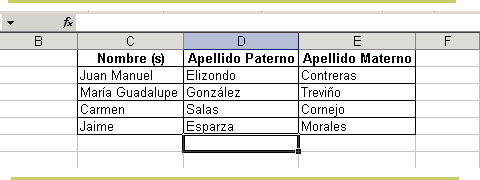
Hacer clic en los números sensibles para ver la imagen
| Seleccionar la celda donde se concatenara la información | |
| Abrir el asistente de funciones haciendo clic en el botón fx | |
| Seleccionar la función Concatenar | |
| Seleccionar el primer cuadro de texto (text1) | |
| Sin cerrar el cuadro de dialogo, seleccionar el primer valor de la tabla (celda) a ingresar en el cuadro de texto del cuadro de diálogo | |
| Seleccionar el segundo cuadro de texto (texct2) introducir en este cuadro de texto comillas espacio comillas ( “ “ ) | |
| Repetir los pasos 2 y 3 con los siguiente s cuadros de texto hasta terminar de ingresar todos los datos | |
| Hacer clic en el botón aceptar | |
| Arrastrar la fórmula a las celdas faltantes |
Es muy importante que en esta función, después de cada argumento, se deje un cuadro de texto en blanco en el cual debe abrirse y cerrar comillas con un espacio entre ellas (“ “), para que con esto quede un espacio entre cada uno de los valores, de lo contrario quedara todo junto por ejemplo: JuanManuelElizondoContreras
|
|
Página 2 de 2 |
||||||||||||||||